Et ehkä tiedä, mikä on palautustila yleisessä tapauksessa, ellei Apple-laitteessasi tapahdu jotain vikaa, kuten jumittuminen palautustilaan. Itse asiassa on myös mahdollista, että joudut käyttämään iPhonen palautustilaa joidenkin ongelmien korjaamiseen.
Tämä viesti näyttää, mitä iPhonen / iPadin / iPodin palautustila on ja kuinka laittaa iOS-laitteesi palautustilaan. Lisäksi, jos iPhonen palautustila ei toimi tai jumissa palautustilassa, löydät myös sopivia ratkaisuja täältä.
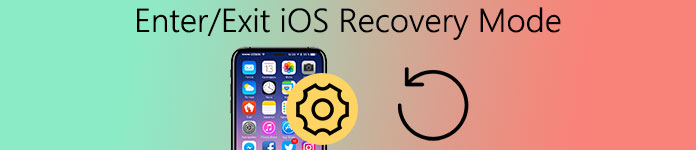
- Osa 1: Milloin iPhone / iPad / iPod Recovery -tilaa käytetään
- Osa 2: Miten iPhone / iPad / iPod asetetaan palautustilaan
- Osa 3: Miten iPhone / iPad saadaan pois palautustilasta
- Osa 4: iPhonen / iPadin palautustila ei toimi
- Osa 5: iPhonen palautustilan usein kysyttyjä kysymyksiä
Osa 1. Milloin käyttää iPhone / iPad / iPod Recovery -tilaa
Et löydä suoraa vastausta siitä, mikä on palautustila, kun haet sitä Googlessa. Jopa Applen virallinen sivusto ei voi antaa tarkkaa määritelmää iOS-palautustilasta. Itse asiassa iOS-laitteen palautustila on vain menetelmä iPhone / iPad / iPodin palauttamiseksi. Heti kun laitat iPhonen / iPadin / iPodin palautustilaan, näet iTunes-yhteyden logon laitteen näytössä, mikä tarkoittaa, että olet liittänyt iOS-laitteen iTunesiin. Samalla voit palauttaa haluamasi varmuuskopion ja synkronoida tiedot iTunesiin.
Voit saada iPhonen / iPadin / iPodin palautustilaan alla esitetystä syystä:
- Voit purkaa iPhone / iPad / iPod;
- Päivitä iOS-järjestelmän beta-versiosta;
- Applen logoon kiinnitetyn iPhonen / iPadin / iPodin uudelleenkäynnistys;
- Kaikkien iPhonen / iPadin / iPodin tietojen poistaminen ja uuden laitteen käynnistäminen alusta alkaen;
- IPhone / iPad / iPodin palauttaminen varmuuskopiotiedostoista epäonnistuu;
- iTunesia ei voi tunnistaa ja havaita iPhone / iPad / iPod, kun ne on liitetty onnistuneesti.
- IPhone / iPad / iPod on juuttunut jatkuvaan uudelleenkäynnistykseen, kun päivität iOS-järjestelmän uusimman version.
- ...
IPhonen / iPadin / iPodin palautustila on aivan erilainen kuin DFU-tilassa (kehitystyökalun päivitys). DFU-tila antaa sinulle mahdollisuuden alentaa laiteohjelmistoa ohittaen käynnistyslataimen. Lisäksi laitteen näyttö pysyy mustana, kun saat iPhonen / iPadin / iPodin DFU-tilassa, kun taas palautustilassa näkyy iTunes-yhteyden logo.
Osa 2. Miten laittaa iPhone / iPad / iPod palautustilaan
Aseta iPhone XS / XR / X / 8 / 7 palautustilaan
Uusimmat iPhone-mallit, kuten iPhone XS / XR / X / 8 / 7, ottavat käyttöön kapasitiivisen Force Touch Home -painikkeen, jotta muodollinen palautustilan toiminto on muuttunut äänenvoimakkuuden alennuspainikkeeksi. Voit seurata seuraavia ohjeita, jotta iPhone XS / XR / X tai iPhone 8 / 7 asetetaan palautustilaan.
Vaihe 1. Sammuta iPhone XS / XR / X / 8 / 7 painamalla virtapainiketta muutaman sekunnin ajan ja sammuta virta.
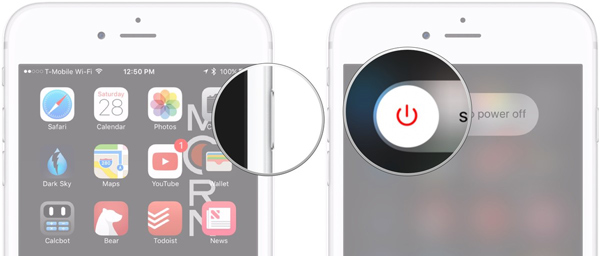
Vaihe 2. Lataa ja lataa iTunesin uusin versio tietokoneesta tai Macista, joka on Applen virallisella verkkosivustolla tai App Storessa.
Vaihe 3. Paina iPhonen XS / XR / X / 8 / 7-äänenvoimakkuuden alaspainiketta. Liitä iPhone sitten tietokoneeseen USB-kaapelilla.

Vaihe 4. Kun iTunes-logo, valkoinen kuvake, jossa on värillinen huomautus, tulee näyttöön, voit vapauttaa painikkeen. Nyt olet saanut iPhonen onnistuneesti palautustilaan.
Aseta iPhone SE / 6s Plus / 6s / 6 Plus / 6 / 5s / 5c / 5 / 4S palautustilaan
Tapa, jolla iPhone SE / 6s Plus / 6s / 6 / 6 / 5s / 5c / 5 / 4s voidaan palauttaa palautustilaan, eroaa hieman uusimpien laitteiden tapaan. Sinun täytyy käyttää kotipainiketta prosessin suorittamiseksi.
Vaihe 1. Paina virtapainiketta ja liu'uta kuvaketta kytkeäksesi iPhonen 6 pois päältä, joka on sama kuin iPhone X / 8 / 7in asettaminen palautustilaan.
Vaihe 2. Lataa iTunes tietokoneeseen ja asenna se ohjeiden mukaan. Jos olet jo ladannut sen, päivitä se uusimpaan versioon.
Vaihe 3. Kun olet avannut iTunesin, pidä iPhone 6 -laitteen kotinäppäintä painettuna jonkin aikaa. Liitä iPhone tietokoneeseen.
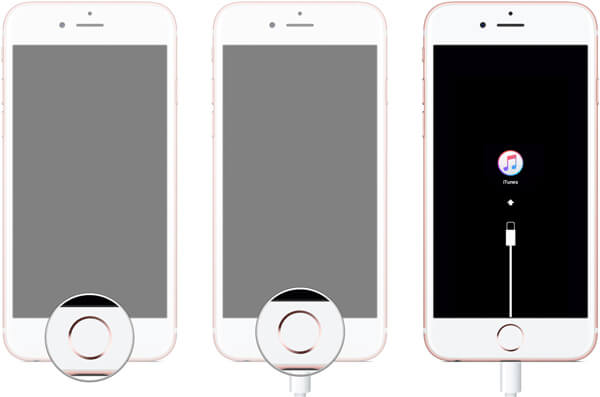
Vaihe 4. Päästä kotipainike irti, kun näet iTunes-kuvan mustalla näytöllä. Se tarkoittaa, että iPhone siirtyy nyt palautustilaan.
Laita iPad Pro / Air / mini palautustilaan
Jos haluat laittaa iPadin tai iPod touchin palautustilaan, yksityiskohtaiset vaiheet ovat samanlaisia kuin iPhone SE / 6s Plus / 6s / 6 Plus / 6 / 5s / 5c / 5 / 4S.
Vaihe 1. Varmista ensin, että olet irrottanut iPadin tietokoneesta kytkemällä USB-kaapelin. Lataa sitten uusi iTunes-versio ja asenna se tietokoneellesi.
Vaihe 2. Paina Home-painiketta ja Sleep-painiketta samanaikaisesti noin 10 sekunnin ajan, kunnes iPadin näyttö muuttuu mustaksi, ja vapauta sitten Sleep-painike, mutta pidä Home-painiketta painettuna.
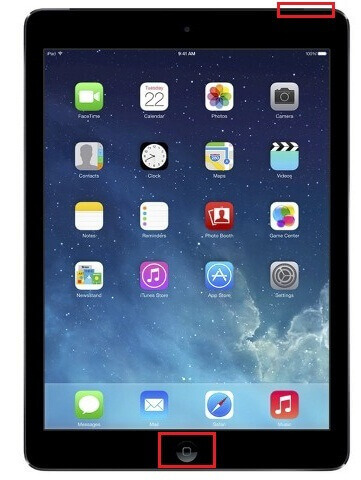
Vaihe 3. Liitä iPad uudelleen tietokoneeseen. iPad tunnistaa iTunesin automaattisesti ja näyttää käyttöliittymän iTunes-logon ja USB-kaapelin.

Vaihe 4. ITunes havaitsee iPadin ilman mitään toimintoja. Vedä iPadia palautustilaan.
Sitä sovelletaan yleensä silloin, kun unohdin iPad-salasanan.
Laita iPod touch palautustilaan
IPod touchin syöttäminen palautustilassa on myös melko helppoa. Seuraa vain seuraavaa opasta ja laita iPod touch palautustilaan.
Vaihe 1. Ensinnäkin tarvitset iTunesin uusimman version tietokoneellesi. Jos sinulla ei ole sitä, lataa se Applen virallisella verkkosivustolla.
Vaihe 2. iTunes tunnistaa iPod touchin heti, kun liität iPod touchin tietokoneeseen.
Vaihe 3. Pidä virtapainiketta oikeassa yläkulmassa ja alareunan alareunassa olevaa painiketta.
Vaihe 4. Vapauta entinen painike, mutta jatka sen painamista, kunnes näet palautusnäytön, jossa on iTunes-logo.
Vaihe 5. Toisin sanoen, olet onnistunut asettamaan iPod touchin palautustilaan.
Osa 3. Miten saada iPhone / iPad pois palautustilasta
Yllä olevan vaiheittaisen oppaan avulla voit helposti laittaa iPhonen/iPadin/iPod touchin palautustilaan. Mutta entä jos laite on jumissa palautustilassa? Sinun tarvitsee vain saada iPhone/iPad takaisin normaalitilaan. Tässä on menetelmä iPhonen/iPadin palautustilasta poistumiseen. Luettelemme erilaisia tapoja poistua palautustilasta erilaisissa Apple-laitteissa. Ennen kuin aloitat, varmista, että iPhonen/iPadin/iPod touchin akun varaus on yli 20 %. Lisäksi voit kokeilla seuraavia menetelmiä ota vikasietotila käyttöön/pois päältä iPhonessaMyös.
Hanki iPhone X / 8 / 7 pois palautustilasta
Uusimmat iPhone-mallit, kuten iPhone X / 8 / 7, ottavat käyttöön kapasitiivisen Force Touch Home -painikkeen, jotta muodollinen palautustilan toiminto on muuttunut äänenvoimakkuuden alennuspainikkeeksi. Voit seurata seuraavia ohjeita, jotta iPhone X tai iPhone 8 / 7 otetaan pois palautustilasta.
Vaihe 1. Vedä USB-kaapeli irti iPhone X / 8 / 7 tietokoneesta.
Vaihe 2. Pidä iPhone-lukko ja äänenvoimakkuuden alaspainiketta painettuna noin 10 sekunnin ajan.
Vaihe 3. Vapauta äänenvoimakkuuden laskupainike, mutta pidä lukituspainiketta painettuna jonkin aikaa.
Vaihe 4. Kun Apple-logo näkyy iPhonessa X / 8 / 7, vapauta lukituspainike välittömästi.
Sitten iPhone X / 8 / 7 poistuu palautustilasta ja käynnistyy uudelleen. Saat lisätietoja siitä, miten kova palautus iPhone tästä postista.
Hanki iPhone SE / 6s Plus / 6s / 6 Plus / 6 / 5s / 5c / 5 / 4S palautustilasta
Uusimmat iPhone-mallit, kuten iPhone X / 8 / 7, ottavat käyttöön kapasitiivisen Force Touch Home -painikkeen, jotta muodollinen palautustilan toiminto on muuttunut äänenvoimakkuuden alennuspainikkeeksi. Voit seurata seuraavia ohjeita, jotta iPhone X tai iPhone 8 / 7 otetaan pois palautustilasta.
Vaihe 1. Ensimmäinen askel on melko samanlainen. Sinun on varmistettava, että iPhone 6 on erotettu PC: stä tai Macista.
Vaihe 2. Paina iPhonen lukitus- ja Koti-painiketta yhdessä useita sekunteja.
Vaihe 3. Luo sitten Koti-painike. Mutta sinun täytyy jatkaa iPhone-lukituksen painamista.
Vaihe 4. Vapauta Lock-painike heti, kun näet, että Apple-logo näkyy näytössä. Kun prosessi on valmis, iPhone 6 poistuu palautustilasta ja käynnistyy uudelleen.
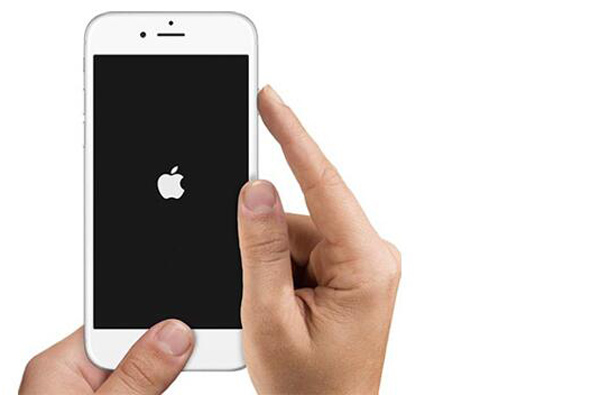
Hanki iPad Pro / Air / mini palautustilasta
Uusimmat iPhone-mallit, kuten iPhone X / 8 / 7, ottavat käyttöön kapasitiivisen Force Touch Home -painikkeen, jotta muodollinen palautustilan toiminto on muuttunut äänenvoimakkuuden alennuspainikkeeksi. Voit seurata seuraavia ohjeita, jotta iPhone X tai iPhone 8 / 7 otetaan pois palautustilasta.
Vaihe 1. Irrota iPad tietokoneesta tai Macista. Voit tehdä sen vain vetämällä datakaapelin pois päältä.
Vaihe 2. Pidä Home-painiketta ja virtapainiketta painettuna yhdessä jonkin aikaa, kunnes iPad on sammutettu.
Vaihe 3. Sammuta sitten Home-painike ja jatka iPadin käynnistämistä painamalla virtapainiketta.
Vaihe 4. Vapauta virtapainike, kun näet iPadin uudelleenkäynnistyksen Apple-kuvakkeella käyttöliittymässä. Sitten iPad on poissa onnistuneesti!
Hanki iPod touch pois palautustilasta
Vaihe 1. Hanki iPod touch erillään tietokoneesta tai Macista. Jos se on kytketty tietokoneeseen, vedä vain pistoke.
Vaihe 2. Pidä Apple Home -painikkeen ja Power Lock -näppäimen yhdistelmää samanaikaisesti painettuna.
Vaihe 3. Peruuta Apple Home -painike. Älä unohda jatkaa virtalukon pitämistä.
Vaihe 4. Kun musta Apple-kuvake ilmestyy valkoiseen näyttöön, anna Power-painikkeen käynnistää iPod touch uudelleen ja saada se pois palautustilasta.
Osa 4. iPhonen / iPadin palautustila ei toimi
Kun käytät palautustilaa päivittääksesi Apple-laitteen uuteen järjestelmään tai palautat varmuuskopion laitteesta, on monia mahdollisuuksia, että iPhone / iPad / iPod-palautustila ei toimi. Kahden yleisimmän iPhonen / iPad / iPodin palautustilan, jotka eivät toimi, suorituskyky on seuraava: yksi on se, että et pääse palautustilaan, ja toinen on se, että iPhone / iPad on jumissa palautustilassa.
IPhonen / iPadin palautustilan korjaaminen ei toimi
Kun kohtaat, että palautustila ei toimi, älä ole ahdistunut. Tässä suosittelemme iOS-järjestelmän palauttaminen voit korjata tämän turhautuneen ongelman. iOS System Recovery -ohjelmisto on ammattitaitoinen tietojen palautustyökalu, jonka avulla voit vapauttaa iPhonesi / iPodin pysähtymisen palautustilassa tai DFU tilassa. Se ansaitsee hyvän maineen Applen käyttäjien keskuudessa ympäri maailmaa. Yhteenvetona voidaan todeta, että iOS System Recovery tekee todella hyvää työtä! Pidä lukemista ja oppia vaihe vaiheelta, miten iPhone / iPad / iPod -palautustila ei toimi.
Vaihe 1. Lataa ja käynnistä iOS System Recovery
Lataa ensin iOS System Recovery -ohjelma Google Playsta tai Apple Storesta. Tämä ohjelmisto koskee sekä Windowsia että Macia. Noudata sitten ohjeita asentaaksesi tämän tehokkaan sovelluksen tietokoneellesi. Käynnistä tämä ohjelma myös, kun olet tehnyt asennuksen.

Vaihe 2. Tunnista iPhone jumittuneena palautustilassa
Liitä iPhone tietokoneeseen USB-kaapelilla. Kun iOS-järjestelmä on palautettu onnistuneesti, se havaitsee iPhonesi pysähtyneen epänormaaliin tilaan välittömästi. Napsauta sitten Vahvista -painiketta saadaksesi iPhonen pois palautustilasta.

Vaihe 3. Vahvista iPhonen tiedot
Kun olet havainnut Applen laitteen, iOS System Recovery näyttää automaattisesti iPhonen yksityiskohtaiset tiedot käyttöliittymässä. Sitten sinun täytyy tarkistaa oikeat tiedot ja jättää vääriä, jotta voit ladata yhteensopivan laiteohjelmistopaketin ja korjata iPhonen.

Vaihe 4. Korjaa epänormaali iPhone
Napsauta "Korjaa" -painiketta ladataksesi yhteensopivan paketin. Tämä prosessi voi viedä vähän aikaa. Odota, että se on valmis kärsivällisesti. Kun korjausprosessi on valmis, iPhone on poissa palautustilasta ja käynnistyy uudelleen itsestään.

Älä missaa: Miten palauta iPhone / iPad ilman päivitystä
Osa 5. IPhonen palautustilan usein kysyttyjä kysymyksiä
1. Mikä on palautustila?
Palautustila on vianetsintävaihe, jonka voit suorittaa iPhonella, jolla on ongelmia sen käyttöjärjestelmän kanssa.
2. Kuinka korjata palautustilassa jumittunut iPhone?
Kun iPhone jumittuu palautustilassa, voit pakottaa käynnistämään iPhonen uudelleen. Tai voit yrittää palauttaa iPhonen iTunesilla korjataksesi tämän ongelman.
3. Kuinka käynnistää palautustilaan iPhonessa?
Käynnistäksesi palautustilaan iPhonessa, käynnistä tietokoneesi uusin iTunes. Liitä iPhone tietokoneeseen ja avaa sitten iTunes. Paina ja vapauta sitten Äänenvoimakkuuden lisäys -painike ja sitten Äänenvoimakkuuden alennus -painike. Seuraavaksi pidä sivunappia painettuna, kunnes näet palautustilan näytön.
4. Poistaako palautustila kaiken iPhonesta?
Joo. Palautustila poistaa kaiken iPhonesta.
Yhteenveto
Uskomme, että olet oppinut paljon tästä iPhonen / iPadin / iPodin palautustilasta, mukaan lukien kun käytät palautustilaa, miten saat iPhonen / iPadin / iPodin sisään- tai ulosottotilan ja kuinka korjata iPhone-palautustila ei toimi ongelma. Toivottavasti löydät tämän artikkelin sopivimman tavan ja saada siitä jotain hyödyllistä. Voit myös jakaa näitä vinkkejä iPhone / iPad / iPod Recovery -tilasta ystäviesi kanssa.




